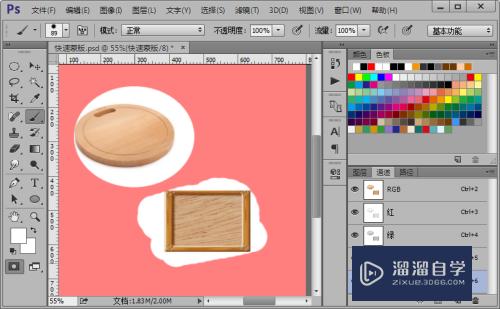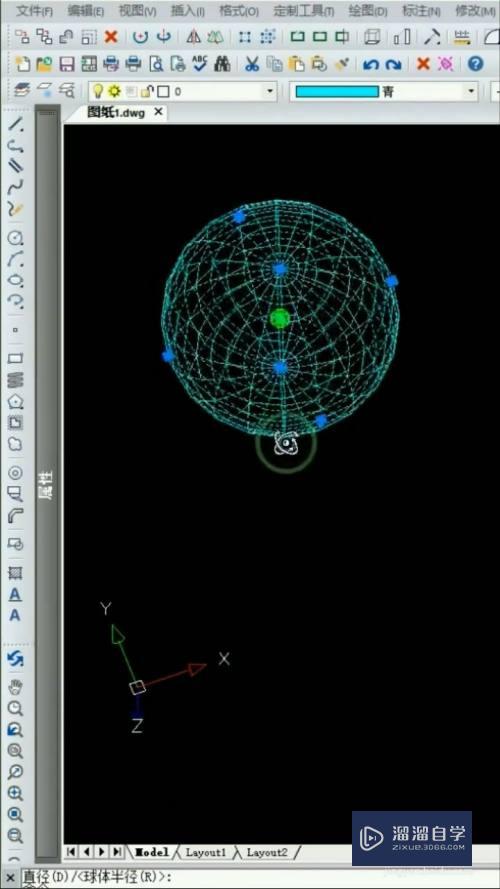PS怎么图纸图层样式到另一个图层(ps怎么把一个图层样式用到另一个)优质
PS是一款功能十分强大的软件。身边很多的朋友都在使用。但是还是有一些新手朋友对于这个软件不是非常的了解。在设计时经常会复制粘贴。那么PS怎么图纸图层样式到另一个图层?下面一起来学习。学会这个方法制图会简单许多哦!
工具/软件
硬件型号:联想(Lenovo)天逸510S
系统版本:Windows7
所需软件:PS 2016
方法/步骤
第1步
打开ps软件。给文字添加一些“图层样式”。点击“图层”。选择“图层样式”。
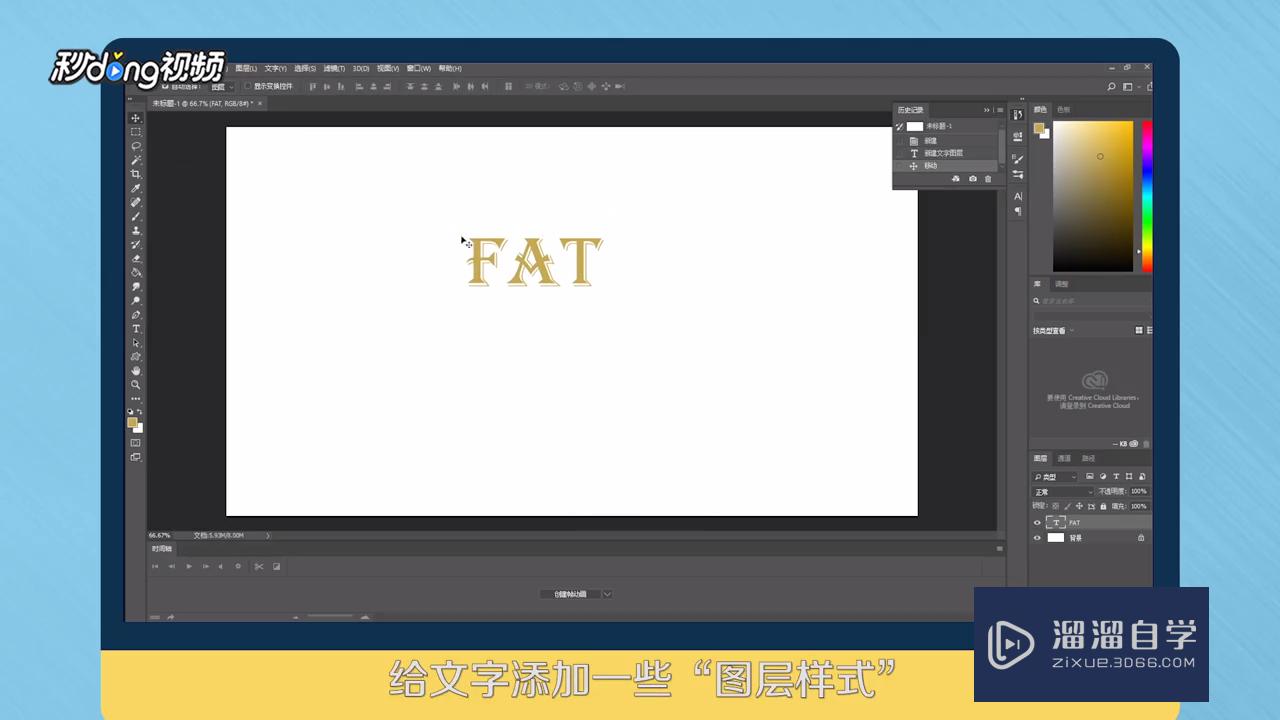
第2步
点击“斜面和浮雕”。随意调节一下“参数”。点击“确定”。

第3步
新建一个文字图层。如“TOM”。新建的图层也需要添加“图层样式”。和“FAT”样式一样。
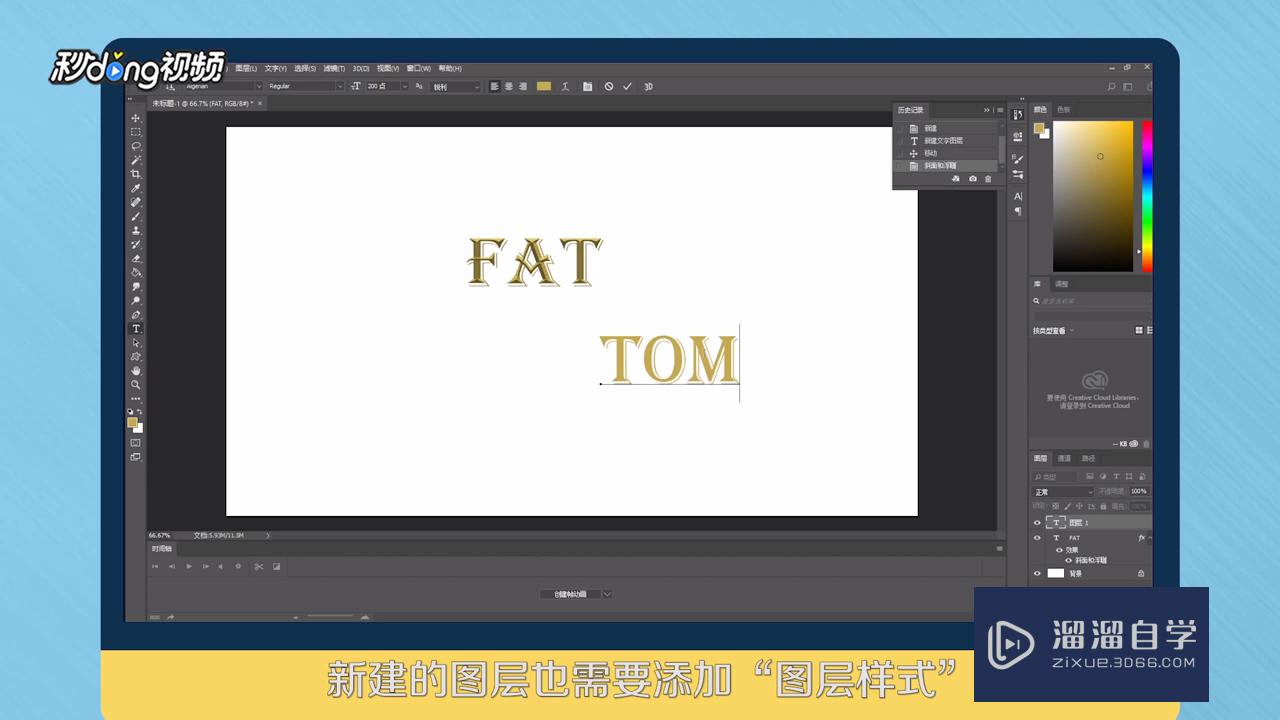
第4步
按住“ALT”键。将“FAT”图层右侧的“FX”图标移到“TOM”图层上即可。
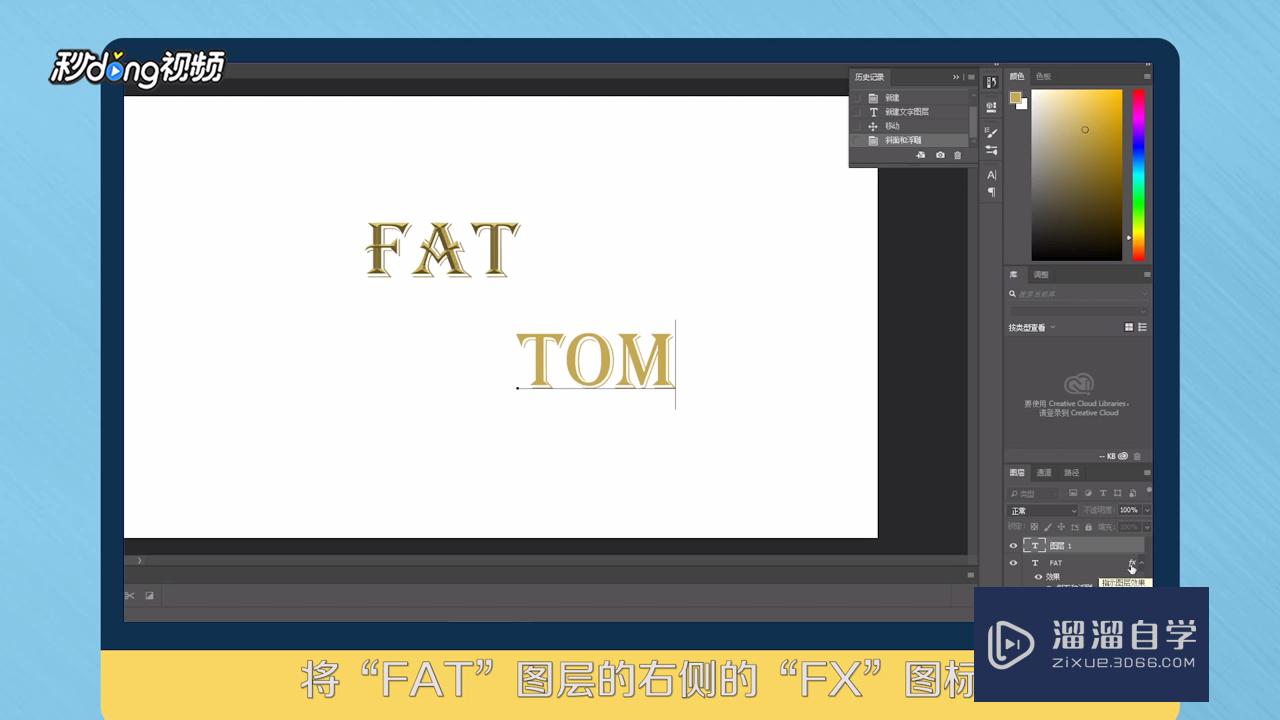
第5步
也可以点击“FAT”图层。选择“拷贝图层样式”。右键点击“TOM”。选择“粘贴图层样式”即可。
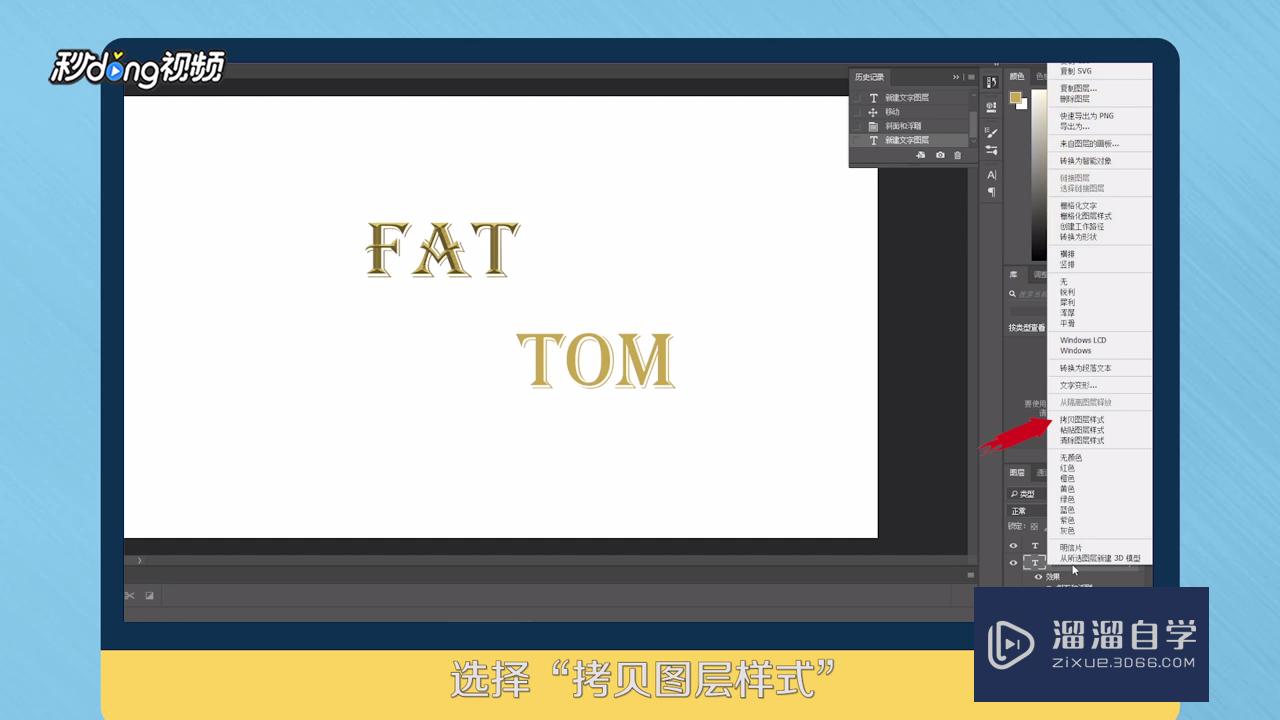
第6步
总结如下。
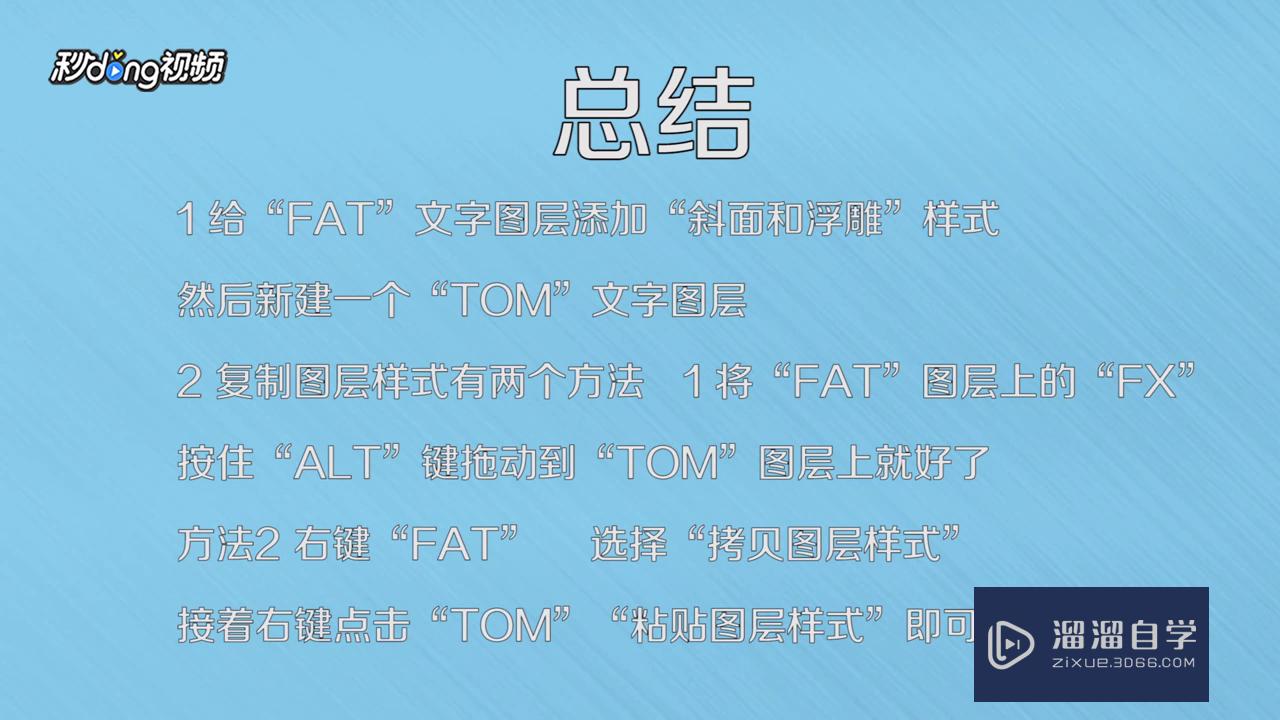
以上关于“PS怎么图纸图层样式到另一个图层(ps怎么把一个图层样式用到另一个)”的内容小渲今天就介绍到这里。希望这篇文章能够帮助到小伙伴们解决问题。如果觉得教程不详细的话。可以在本站搜索相关的教程学习哦!
更多精选教程文章推荐
以上是由资深渲染大师 小渲 整理编辑的,如果觉得对你有帮助,可以收藏或分享给身边的人
本文标题:PS怎么图纸图层样式到另一个图层(ps怎么把一个图层样式用到另一个)
本文地址:http://www.hszkedu.com/58399.html ,转载请注明来源:云渲染教程网
友情提示:本站内容均为网友发布,并不代表本站立场,如果本站的信息无意侵犯了您的版权,请联系我们及时处理,分享目的仅供大家学习与参考,不代表云渲染农场的立场!
本文地址:http://www.hszkedu.com/58399.html ,转载请注明来源:云渲染教程网
友情提示:本站内容均为网友发布,并不代表本站立场,如果本站的信息无意侵犯了您的版权,请联系我们及时处理,分享目的仅供大家学习与参考,不代表云渲染农场的立场!